|
Possiamo cominciare
Paletta dei colori - Colore
di primo piano: bianco - Sfondo: #cbcfd4
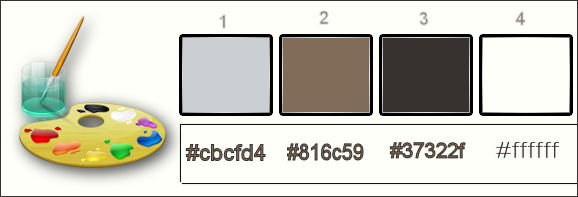
1. Apri una nuova mmagine trasparente
1005x 635 pixels -
Attiva lo strumento Riempimento e riempi
con il colore di sfondo
2. Apri il tube "Hiding behind my wings -
misted tube of A PSP Devil" .pspimage
Modifica>Copia - Torna al tuo lavoro e
vai a Modifica> Incolla come nuovo livello
3. Effetti > Effetti d'immagine ->Motivo
unico /per default
4. Regola>Sfocatura >Sfocatura radiale, -
con i seguenti settaggi
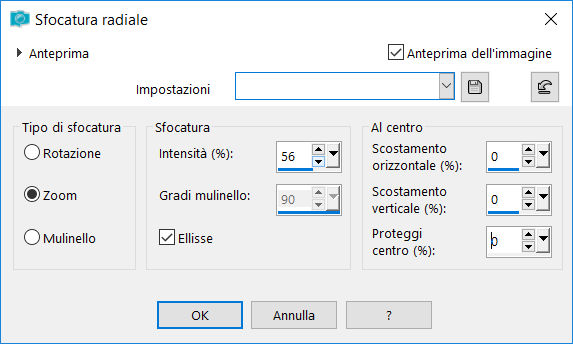 
5. Effetti >Effetti di distorsione > Onda
- con i seguenti settaggi
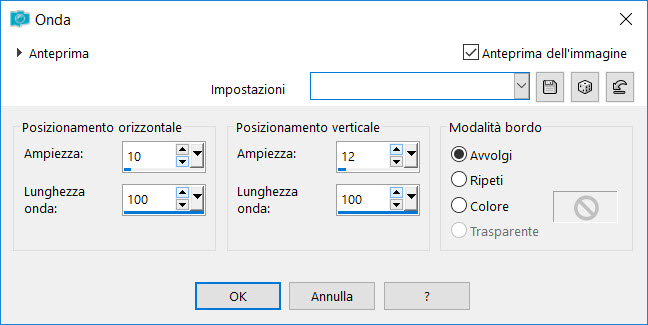 
6. Effetti> Effetti 3D >Sfalsa ombra
0/0/100/1, colore nero
7. Livelli > Unisci > Unisci giù
8. Livelli > Duplica
9. Effetti > Plugins > Mirror Rave
Quadrant Flip - con i seguenti settaggi
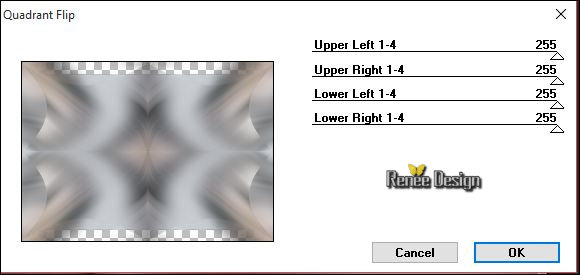 
10. Effetti>Plugins - Filters Unlimited
2.0 - Toadies - Look, Butthead, a TV!...-
con i
seguenti settaggi
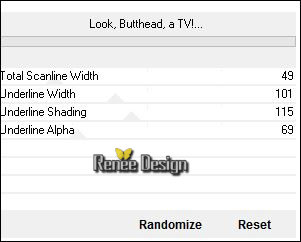 
11. Effetti>Effetti Bordo - Aumenta di
più
12. Effetti>Plugins - Simple - Pizza
Slice Mirror
13. Effetti>Plugins - Simple - Center
Tile
14. Effetti>Plugins - Cybia - Alpha works
(Dovrete avere esattamente il risultato
dell'immagine sottostante, Se avete problemi, potete
utilizzare l'effetto che ho allegato nel materiale)
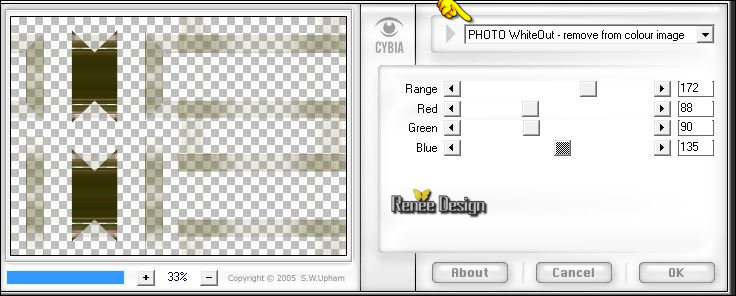 
15. Strumento Selezione>Selezione
personalizzata con i seguenti settaggi
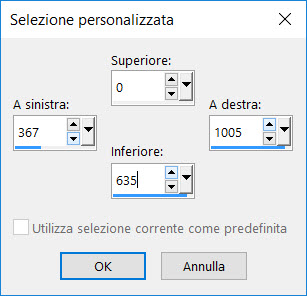 
16. Selezione - Innalza selezione a
livello
17. Effetti> Plugins> Mura's Meister -
Perspective Tilling - con i seguenti settaggi
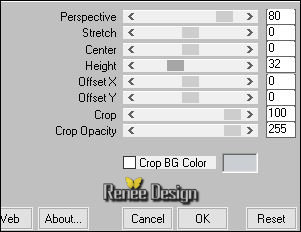 
MANTENETE SELEZIONATO
18. Effetti> Plugins> Filters Unlimited
2.0 - Sapphire Filters 03 - SapphirePlugin_0268...- con
i seguenti settaggi
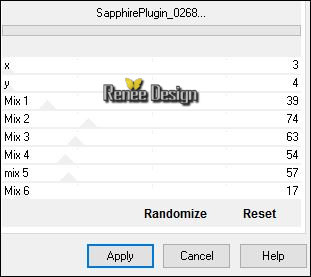 
Tavolozza dei colori - Posizionarsi sul
livello sottostante (Copia di Raster 1)
19. Effetti>Plugins>Filters Unlimited 2.0
- Sapphire Filters 03- SapphirePlugin_0222... - con i
seguenti settaggi
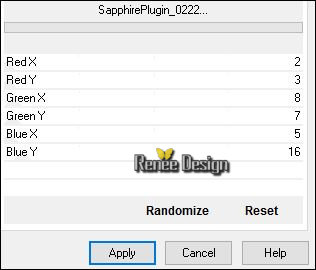 
20. Effetti>Plugins>Andromeda Perspective
- From the top
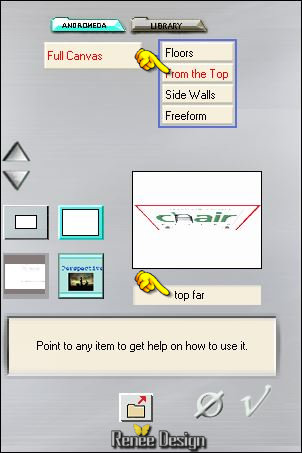 
21. Modifica>Taglia - Modifica>Incolla
come nuovo livello
SELEZIONI>DESELEZIONA TUTTO
22. Effetti>Effetti d'immagine>Scostamento
- con i seguenti settaggi
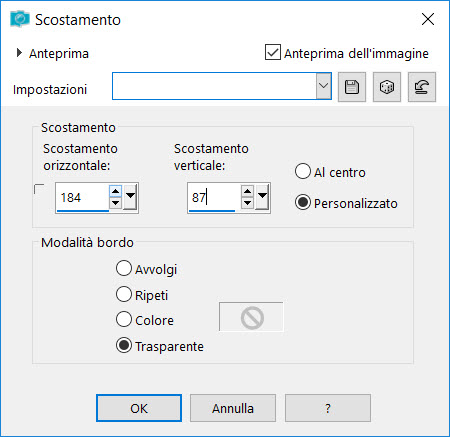 
23. Strumento Selezione>Selezione
personalizzata - con i seguenti settaggi
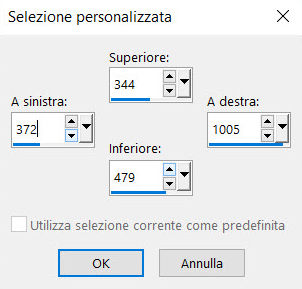 
24. Modifica>Taglia- Modifica>Incolla
come nuovo livello
SELEZIONI>DESELEZIONA TUTTO
25. Immagine>Ruota per gradi
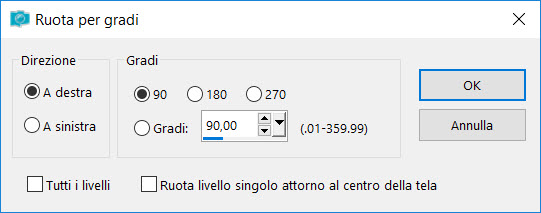 
26. Immagine>Immagine Rifletti
27. Effetti>Effetti immagine>Scostamento
- con i seguenti settaggi
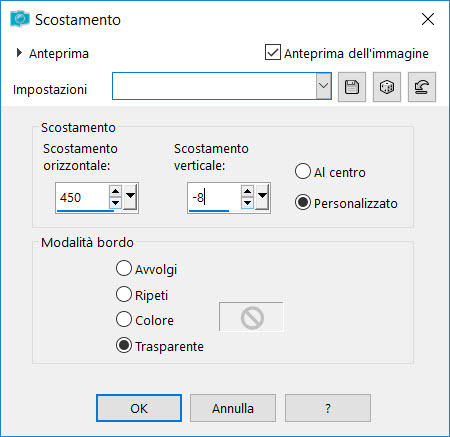 
Dovresti avere questo:
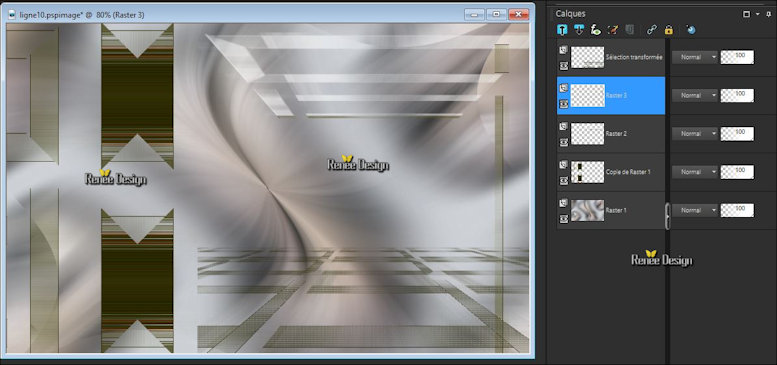 
- Tavolozza dei livelli- posizionarsi sul
livello "Copia di Raster 1
28. Effetti>Plugins>Filters Unlimited
2.0- Ecosse-Flutter con i seguenti settaggi
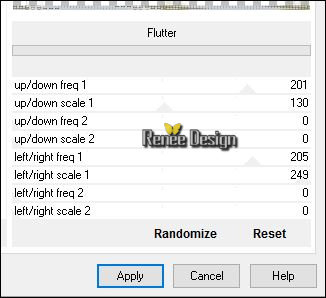 
29. Effetti>Plugins>Filters Unlimited
2.0>Alf's Power Grads - Linear Tubes... con i seguenti
settaggi
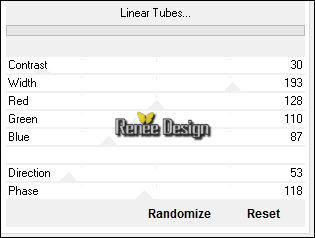 
30. Effetti>Effetti geometrici>Sfera con
i seguenti settaggi
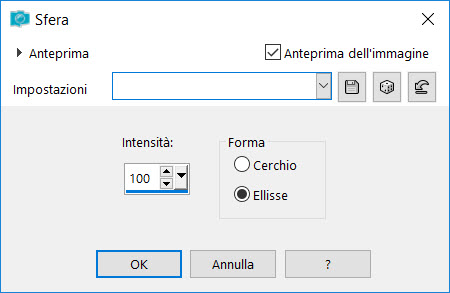 
- Ripeti l'effetto con gli stessi
parametri
- Tavolozza dei Livelli - posizionarsi
sul livello Raster 2
31. Effetti>Plugins>Alien Skin
EyeCandy5-Impact-Extrude/ Preset "volatum_extrude"
- Tavolozza dei Livelli - posizionarsi
sul livello Raster 3
32. Effetti>Plugins>Alien Skin
EyeCandy5-Impact-Extrude/Preset "volatum_extrude
33. Immagine>Immagine rifletti
34. Attiva lo strumento Puntatore (K) e
posiziona come nell'immagine sottostante
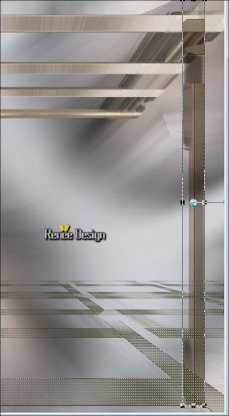 
35. Tavolozza dei livelli - cambia la
modalità di miscelatura in "Moltiplica" ed opacità a 75
- Tavolozza dei livelli - posizionarsi
sul livello Copia di Raster 1
36. Livello>Nuovo livello
37. Selezione>Carica/salva selezione>Carica
selezione da disco> Volatum_1
38. Attiva lo strumento Riempimento e
riempi la selezione con il colore di sfondo #cbcfd4
SELEZIONI>DESELEZIONA TUTTO
39. Effetti>Plugins>Eye Candy 5 Impact -
Extrude/ Preset "volatum_extrude2"
40. Tavolozza dei livelli - cambia la
modalità di miscelatura in Luce dolce
- Tavolozza dei livelli - posizionati in
alto
41. Apri il tube "Volatum_renee_birds"
Modifica>Copia Torna al tuo lavoro e
Modifica>Incolla come nuovo livello
- Posiziona
42. Livelli>Nuovo livello
43. Strumento Selezione>Selezione
personalizzata
44. Attivare lo strumento Riempimento e
riempire la selezione con il colore di sfondo #cbcfd4
SELEZIONI> DESELEZIONA TUTTO
45. Effetti Plugins - EyeCandy 5 Impact -
Motion Trail/ Preset "Volatum_motion_trail"
46. Effetti >Plugins - AP [Line]
Silverling con i seguenti settaggi
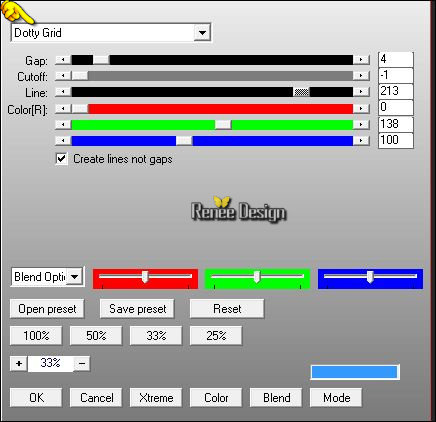 
47. Tavolozza dei livelli - Cambia la
modalità di miscelatura in Luce dolce - Opacità a 79
48. Effetti>Plugins - Distort - Twirl con
i seguenti settaggi
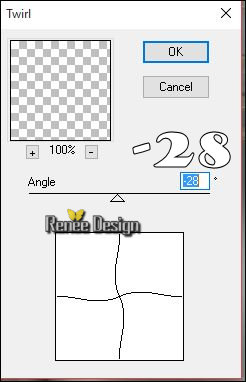 
49. Livelli - Nuovo livello raster
50. Attivare lo strumento Riempimento e
riempire con il colore di sfondo #cbcfd4
51. Livelli >Nuovo livello maschera>Da
immagine - e seleziona "Masque_Volatum.jpg"
- Livelli>Unisci>Unisci gruppo
52. Livelli>Nuovo livello raster
53. Selezioni>Carica/salva selezione>Carica
selezione da disco - Carica nuovamente la selezione
"Volatum_1"
54. Apri il tube "Renee_tube_project"
- Modifica>Copia - torna al tuo lavoro ed
incolla nella selezione
SELEZIONI >DESELEZIONA TUTTO
55. Livelli>Disponi>Sposta giù
Tavolozza dei livelli - Diminuire l'opacità
a 77
Tavolozza dei livelli - Posizionarsi in
alto
56. Apri il tube
"Renee_tube_Volatum_plancher"
- Modifica>Copia -Torna al tuo lavoro e
Modifica>Incolla come nuovo livello
Posiziona bene nell'angolo destro ed in
basso
- Tavolozza dei livelli - Lascia
l'opacità a 51
57. Apri il tube "Renee_tube_volatum"
- Immagine> Ridimensiona a 80%
- Modifica>Copia - torna al tuo lavoro e
Modifica>Incolla come nuovo livello
- Posiziona come da immagine sottostante
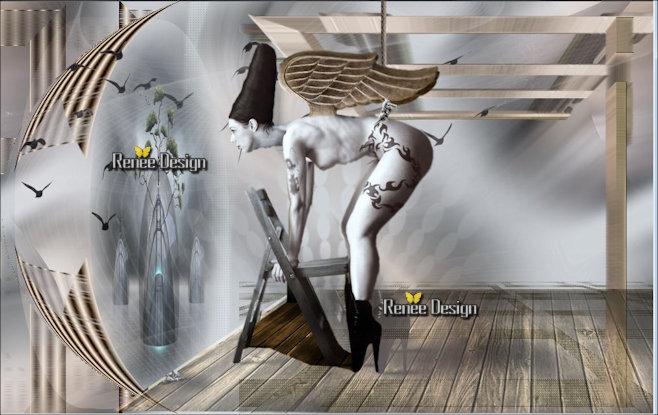 
58. Attiva lo strumento "Selezione a mano
libera - Modo da punto a punto e seleziona come
nell'immagine che segue (crea una selezione più ampia
per un miglior risultato)
59. Effetti>Plugins>Graphic plus - Cross
Shadow con i seguenti settaggi
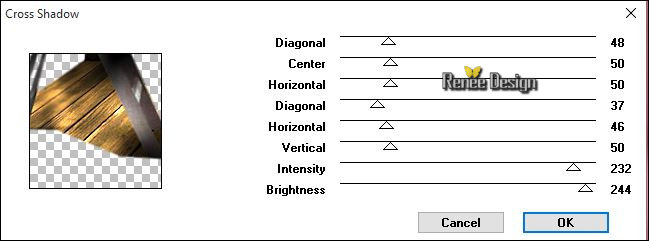 
SELEZIONI>DESELEZIONA TUTTO
60. Apri il tube Volatum_soleil"
- Modifica>Copia - Torna al tuo lavoro ed
incolla come nuovo livello
- Posiziona in basso a sinistra (vedi
immagine terminata)
61. Tavolozza dei livelli - Cambia la
modalità di miscelatura in Sovrapponi ed opacità a 93
62. Apri il tube "Volatum_corbeau"
- Immagine> Immagine rifletti
- Modifica>Copia - Torna al tuo lavoro ed
incolla come nuovo livello
- Posiziona a tuo gusto
- Tavolozza dei colori - Colore di primo
piano #cbcfd4 e colore di sfondo #816c59
63, Livelli>Nuovo livello raster
64. Strumento Selezione - Selezione
personalizzata
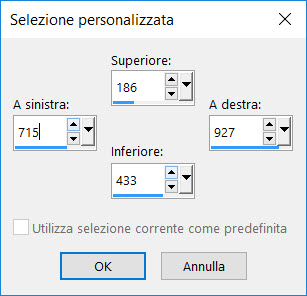 
65. Attiva lo strumento Riempimento e
riempi la sezione con il colore di sfondo
66. Effetti>Plugins>Vanderlee-Unplugged X
- Rotocube / colore #cbcfd4 con i seguenti settaggi
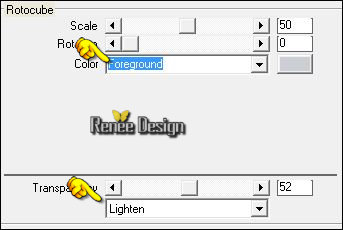 
SELEZIONI> DESELEZIONA TUTTO
67. Attiva la bacchetta magica e
seleziona il quadrato centrale
68. Effetti>Plugins>AP [LineSilverling]
con i seguenti settaggi
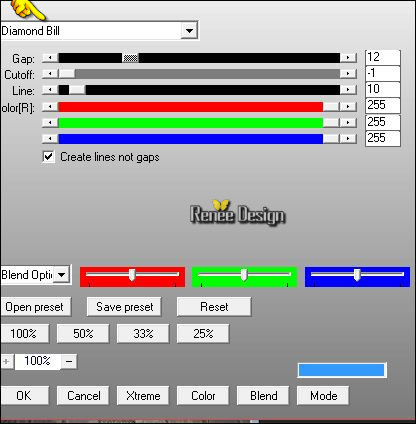 
SELEZIONI>DESELEZIONA TUTTO
69. Effetti>Plugin>Filter Unlimited 2.0 -
&<Bkg Designers sf10 IV>-<Lightburst...> con i seguenti
settaggi
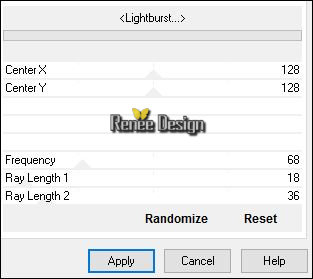 
70. Tavolozza del livelli - Cambiare la
modalità di miscelatura in Luce netta
71. Effetti>Plugin>Filter Unlimited 2.0 -
It@lian Editors Effect - Effetto Fantasma a 0/62
72. Effetti>Effetti di bordo - Aumenta
73. Apri il tube "Renee_tube_Volatum_charnières"
- Modifica>Copia - torna al tuo lavoro ed
incolla come nuovo livello - Posizionare a destra della
porta
74. Apri il tube "Renee_tube_Volatum_bouton"
- Modifica>Copia - torna al tuo lavoro ed
incolla come nuovo livello - Posizionare sulla porta
75. Apri il tube
"Renee_tube-Volatum_affiche"
- Modifica>Copia - torna al tuo lavoro ed
incolla come nuovo livello - Posizionare sulla porta
76. Tavolozza del livelli - Cambiare la
modalità di miscelatura in Luce netta e opacità 83
77. Apri il tube "tube_volatum_DECO.PNG"
- Modifica>Copia - torna al tuo lavoro ed
incolla come nuovo livello
Posiziona in basso a destra
78.Tavolozza del livelli - Cambiare la
modalità di miscelatura in Luminanza esistente e opacità
83
79. Apri il tube "Renee_Volatum_crows-in_flight"
- Scegli un volo d'uccelli (io ho scelto
il primo)
- Modifica>Copia - torna al tuo lavoro ed
incolla come nuovo livello
- Posizionare in basso (vedi immagine
terminata)
80. Immagine - Immagine negativa
81. Tavolozza del livelli - Diminuire l'
opacità tra 57 e 62 a scelta
82. Immagine>Aggiungi bordatura - 1 pixel
colore numero 3
83. Immagine>Aggiungi bordatura - 15
pixels colore numero 1
84. Immagine>Aggiungi bordatura - 1 pixel
colore numero 3
85. Immagine>Aggiungi bordatura - 45
pixels colore numero 4
86. Immagine>Aggiungi bordatura . 1 pixel
colore numero 3
87 Immagine>Aggiungi bordatura - 10
pixels colore numero 1
88. Apri il tube "Deco_barres_Volatum"
- Modifica>Copia - Torna al tuo lavoro ed
incolla come nuovo livello
89. Incolla il tube del titolo o scrivine
uno a tuo gusto
90. Livelli> Unisci - Unisci visibile
91. Immagine>Ridimensiona a 90%
Spero abbiate gradito eseguire questo tutorial
Grazie
Renée
Scritto il 05/03/2016
pubblicato
nel 2016
*
Ogni somiglianza con una lezione esistente è una pura coincidenza
*
Non dimenticate di ringraziare i tubeurs e le traduttrici che lavorano con noi.
Grazie |